3 τρόποι για να ανοίξετε αρχεία με άγνωστες επεκτάσεις αρχείων, στα Windows
Όλοι συναντήσαμε αρχεία με ασυνήθιστες επεκτάσεις, κατά καιρούς. Φυσικά πολλοί από εμάς γνωρίζουμε για αρχεία .docx , αρχεία .pdf , αρχεία .mp3 ή αρχεία .iso . Ωστόσο, έχετε ακούσει για την επέκταση αρχείου .eps ; Τι θα λέγατε για το .dng ; Τι κάνετε αν πρέπει να ανοίξετε τέτοια αρχεία; Σε αυτό το άρθρο, θα σας δείξουμε πώς να χειρίζεστε αρχεία με άγνωστους τύπους αρχείων και να μάθετε ποιες εφαρμογές ή προγράμματα πρέπει να εγκαταστήσετε για να δείτε το περιεχόμενό τους. Ας αρχίσουμε:
Πρώτη φάση: Συνάντηση του άγνωστου αρχείου
Καθώς δεν μπορούμε να καλύψουμε τον τρόπο ανοίγματος κάθε επέκτασης αρχείου που εφευρέθηκε στον κόσμο των υπολογιστών, θα μοιραστούμε ένα πρακτικό παράδειγμα χρησιμοποιώντας ένα ασυνήθιστο αρχείο και τι κάναμε για να κατανοήσουμε πώς να το ανοίξουμε και να προβάλουμε το περιεχόμενό του. Ας υποθέσουμε ότι κάποιος σας στέλνει ένα αρχείο με την επέκταση αρχείου .eps .
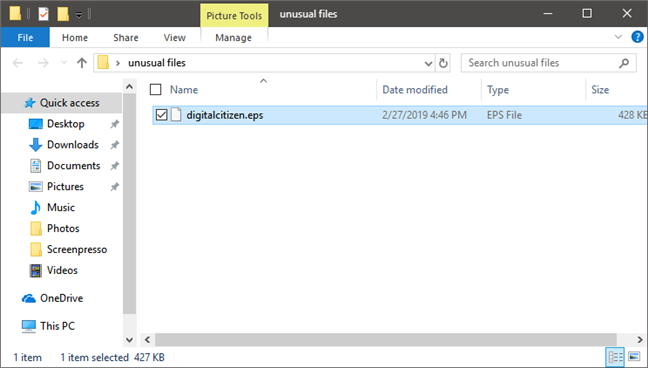
Το πρώτο ένστικτο είναι να κάνετε διπλό κλικ στο αρχείο. Τα Windows(Windows) δεν έχουν ιδέα πώς να ανοίξουν αυτόν τον τύπο αρχείου, χρησιμοποιώντας τα δικά τους προεγκατεστημένα προγράμματα. Κατά συνέπεια, τα Windows(Windows) σάς ρωτούν "Πώς θέλετε να ανοίξετε αυτόν τον τύπο αρχείου;" ("How do you want to open this type of file?").

Ο πιο σημαντικός κανόνας όταν χρησιμοποιείτε υπολογιστή είναι: μην πανικοβάλλεστε(do not panic) . Υπάρχει πάντα μια λύση και, αν δοκιμάσετε μία από τις παρακάτω μεθόδους, θα πρέπει να μπορείτε να ανοίξετε το αρχείο. Τώρα μπαίνεις στη δεύτερη φάση.
Δεύτερη Φάση(Phase) - Ερευνήστε τον άγνωστο τύπο αρχείου
Μπορείτε να χρησιμοποιήσετε πολλές μεθόδους για να βρείτε πώς να ανοίξετε το άγνωστο αρχείο. Είτε ψάχνετε για μια εφαρμογή στο Microsoft Store , αναζητάτε στην αγαπημένη σας μηχανή αναζήτησης ή περιηγείστε σε διάφορους ιστότοπους, ό,τι κάνετε σε αυτό το σημείο ονομάζεται έρευνα(research) . Συνήθως διαρκεί λίγα λεπτά:
Μέθοδος 1(Method 1) . Αναζητήστε στο Microsoft Store για μια εφαρμογή που μπορεί να ανοίξει το άγνωστο αρχείο
Όταν τα Windows(Windows) ρωτούν πώς θέλετε να ανοίξετε αυτό το αρχείο, μπορείτε να κάνετε κλικ ή να πατήσετε "Αναζήτηση εφαρμογής στο Κατάστημα". ("Look for an app in the Store.")Ανοίγει το Microsoft Store και εμφανίζει όλες τις εφαρμογές που μπορούν να ανοίξουν αυτό το αρχείο. Γενικά, δεν συνιστούμε αυτήν τη μέθοδο, επειδή το Microsoft Store περιέχει κυρίως εφαρμογές που δεν είναι επιτραπέζιοι που δεν μπορούν να ανοίξουν τόσα πολλά αρχεία και τα αποτελέσματά σας μπορεί να είναι απογοητευτικά. Ευτυχώς, ωστόσο, το Microsoft Store περιλαμβάνει επίσης έναν μικρό αριθμό επιτραπέζιων εφαρμογών, οι οποίες μπορούν να χρησιμοποιηθούν για το άνοιγμα πιο περίπλοκων αρχείων. Ωστόσο, υπάρχει μια μικρή πιθανότητα να βρείτε την κατάλληλη εφαρμογή χρησιμοποιώντας αυτήν τη μέθοδο.

Μέθοδος 2(Method 2) . Αναζητήστε τη βάση δεδομένων FILExt για να μάθετε πώς να ανοίξετε το άγνωστο αρχείο
Η αναζήτηση στο διαδίκτυο είναι πάντα η καλύτερη μέθοδος για να μάθετε για έναν νέο τύπο αρχείου και το καλύτερο μέρος για να το κάνετε είναι η βάση δεδομένων Filext(Filext database) . Είναι μια εντυπωσιακή βάση δεδομένων που περιέχει πάνω από 50.000 γνωστές επεκτάσεις αρχείων.

Για να βρείτε τον άγνωστο τύπο αρχείου, μπορείτε είτε να περάσετε από τις αλφαβητικές λίστες είτε να χρησιμοποιήσετε την αναζήτηση. Μόλις βρείτε την επέκταση αρχείου που σας ενδιαφέρει, κάντε κλικ ή αγγίξτε την για να δείτε όλες τις λεπτομέρειες. Θα πρέπει να βρείτε τουλάχιστον μερικά προγράμματα που μπορούν να ανοίξουν αυτόν τον τύπο αρχείου, καθώς και λεπτομέρειες σχετικά με τον σκοπό και το ιστορικό του.
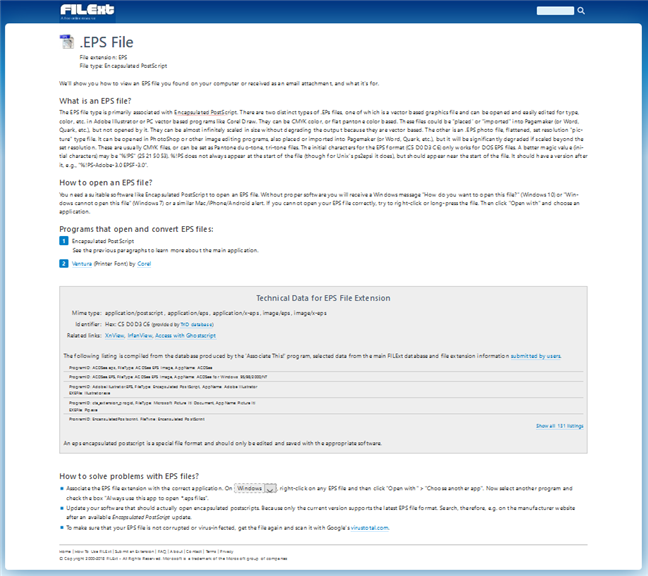
Μέθοδος 3(Method 3) . Κάντε αναζήτηση στο διαδίκτυο για να μάθετε πώς να ανοίξετε το άγνωστο αρχείο
Εάν ακόμα δεν έχετε καταφέρει να μάθετε πώς να ανοίξετε τον άγνωστο τύπο αρχείου, θα πρέπει επίσης να προσπαθήσετε να αναζητήσετε πληροφορίες σχετικά με αυτό σε μια μηχανή αναζήτησης όπως το Google ή το Bing . Χρησιμοποιώντας μια μηχανή αναζήτησης, θα πρέπει να μπορείτε να δείτε ποιος τύπος αρχείου είναι το άγνωστο αρχείο σας, σε ποιες περιπτώσεις χρησιμοποιείται και ποιο λογισμικό μπορεί να ανοίξει αυτόν τον άγνωστο τύπο αρχείου.
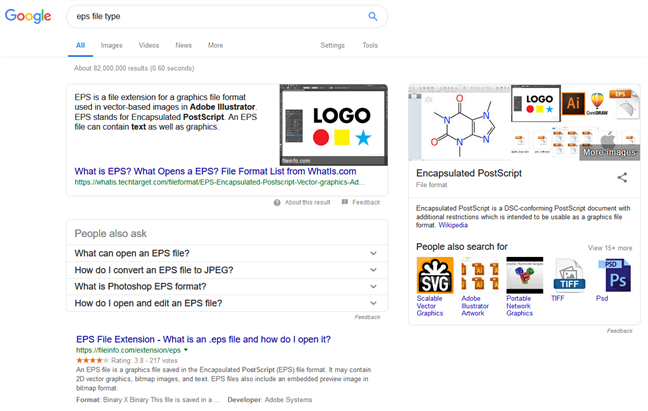
Τι να κάνετε μόλις μάθετε ποια εφαρμογή χρειάζεστε για να ανοίξετε το άγνωστο αρχείο;
Ας συνεχίσουμε με το παράδειγμά μας: με βάση αυτά που λέει η Google , η μορφή αρχείου (Google).eps είναι μια μορφή αρχείου γραφικών που χρησιμοποιείται στο Adobe Illustrator . Αυτό σημαίνει ότι πρέπει να εγκαταστήσουμε το Adobe Illustrator(Adobe Illustrator) και να ανοίξουμε το αρχείο. Το πρόβλημα είναι ότι αυτή η εφαρμογή είναι εμπορική και δεν έχουμε άδεια για αυτήν. Έτσι, η επόμενη ερώτηση είναι: "Πρέπει να πληρώσω για λογισμικό για να ανοίξω αυτό το άγνωστο αρχείο;" ("Do I have to pay for software to open this unknown file?").
Η απάντηση είναι: όχι απαραίτητα, αλλά σε ορισμένες περιπτώσεις μπορεί να χρειαστεί. Μπορείτε πάντα να αναζητήσετε δωρεάν εναλλακτικές λύσεις ανοιχτού κώδικα αντί για ανοιχτά αρχεία, αλλά ενδέχεται να μην λάβετε όλες τις δυνατότητες που βρίσκονται στα αντίστοιχα επί πληρωμή.
Για να βρείτε την κατάλληλη εφαρμογή που μπορεί να ανοίξει το αρχείο σας, θα πρέπει να κοιτάξετε μέσα από τα αποτελέσματα αναζήτησης και να εντοπίσετε ορισμένα ονόματα εφαρμογών. Για παράδειγμα, αν μεταβείτε στη Wikipedia και πληκτρολογήσετε το όνομα της επέκτασης, μπορεί να βρείτε τις πληροφορίες που χρειάζεστε ακριβώς εκεί. Ακολουθεί μια εικόνα που δείχνει ποια προγράμματα μπορούν να ανοίξουν τη μορφή αρχείου .eps .

Στο ερευνητικό μας ταξίδι, αποφασίσαμε να ανοίξουμε το αρχείο .eps με το (.eps)GIMP , ένα πρόγραμμα επεξεργασίας εικόνων ανοιχτού κώδικα. Τι ξέρετε? Δούλεψε! 🙂

ΣΗΜΕΙΩΣΗ:(NOTE:) Τι γίνεται αν διαθέτετε το κατάλληλο λογισμικό για το άνοιγμα του άγνωστου αρχείου σας, αλλά συνεχίζετε να λαμβάνετε σφάλματα και εξακολουθείτε να μην μπορείτε να το ανοίξετε; Μην πανικοβάλλεστε: ορισμένες εφαρμογές απαιτούν κωδικοποιητές(codecs) για να μπορούν να ανοίγουν συγκεκριμένα αρχεία. Εάν πέσετε σε μια τέτοια κατάσταση, δοκιμάστε να ψάξετε στο διαδίκτυο για τα συγκεκριμένα σφάλματα που λαμβάνετε. Εάν δεν μπορείτε να βρείτε κάτι σχετικό, το αρχείο που προσπαθείτε να ανοίξετε μπορεί να είναι κατεστραμμένο ή οι κωδικοποιητές δεν έχουν εγκατασταθεί σωστά.
Μέθοδος μπόνους: Ρωτήστε!
Εάν η αναζήτηση δεν σας βοηθά ή απλά δεν μπορείτε να βρείτε κάτι που μπορεί να ανοίξει το μαγικό άγνωστο αρχείο σας, δοκιμάστε να ρωτήσετε το άτομο που το έστειλε. Ίσως χρειαστεί να εγκαταστήσετε μόνο ένα μικρό πρόγραμμα προβολής ή να κάνετε λίγο πιο περίπλοκη εργασία όπως κάναμε παραπάνω. Εάν είστε τυχεροί και ο φίλος σας είναι γνώστης της τεχνολογίας, ίσως μπορέσει να σας βοηθήσει.
Να είστε πάντα προσεκτικοί
Κατά τη λήψη άγνωστων τύπων αρχείων, πρέπει να είστε προσεκτικοί ώστε να μην λάβετε κακόβουλο λογισμικό στον υπολογιστή ή τη συσκευή σας. Αυτό ισχύει όχι μόνο για τα αρχεία που κατεβάζετε, αλλά και για τα προγράμματα προβολής και τους κωδικοποιητές που εγκαθιστάτε για να προβάλετε αυτά τα αρχεία. Ερευνήστε(Research) διεξοδικά και εάν εξακολουθείτε να μην είστε σίγουροι, ζητήστε τη συμβουλή ενός πιο ειδικευμένου προσώπου. Αυτό το άρθρο πρόκειται να σας βοηθήσει: Πώς να αποφύγετε τους κινδύνους και τους κινδύνους από τη λήψη δωρεάν εφαρμογών και παιχνιδιών από τον Ιστό(How to avoid the risks and dangers of downloading free apps and games from the web) .
Τελευταίο αλλά εξίσου σημαντικό, φροντίστε να χρησιμοποιείτε λογισμικό που έχετε αποκτήσει νόμιμα για να ανοίξετε τα άγνωστα αρχεία. Εάν αυτό που χρειάζεστε είναι δωρεάν λογισμικό ή λογισμικό ανοιχτού κώδικα, δεν υπάρχει τίποτα να ανησυχείτε, αλλά εάν χρειάζεστε κάτι πιο περίπλοκο, αγοράστε το, μην χρησιμοποιείτε πειρατικές εφαρμογές. Είναι ο καλύτερος τρόπος για να προστατευτείτε από απειλές κακόβουλου λογισμικού και επίσης επιβραβεύετε τα άτομα που εργάστηκαν σκληρά για αυτήν την εφαρμογή που χρειάζεστε.
Χρειάζεται συχνά να ανοίγετε άγνωστους τύπους αρχείων;
Εάν συναντήσετε έναν άγνωστο τύπο αρχείου, χρειάζονται μόνο λίγα λεπτά έρευνας για να ανακαλύψετε πώς να το ανοίξετε. Υπάρχουν μερικές βασικές μέθοδοι για να μάθετε τι είδους είναι, ποια προγράμματα μπορούν να το ανοίξουν και σε τι χρησιμοποιείται. Αφού βεβαιωθείτε ότι είναι ασφαλές και ότι μπορείτε να αποκτήσετε το κατάλληλο λογισμικό με ασφάλεια, μπορείτε να προχωρήσετε και να εφαρμόσετε ορισμένες από τις λύσεις που βρέθηκαν στο διαδίκτυο. Εάν έχετε ερωτήσεις, μη διστάσετε να ρωτήσετε στην παρακάτω ενότητα σχολίων.
Related posts
Πώς να χρησιμοποιήσετε το Εργαλείο λήψης USB/DVD των Windows
7 τρόποι για να ελαχιστοποιήσετε και να μεγιστοποιήσετε τις εφαρμογές στα Windows 10
5 τρόποι για να κάνετε διπλό κλικ με ένα μόνο κλικ στα Windows
5 τρόποι για να ανεβάσετε αρχεία στο Google Drive -
Πώς να κάνετε σίγαση μιας καρτέλας σε Chrome, Firefox, Microsoft Edge και Opera
God Mode στα Windows 11 έναντι Windows 10 έναντι Windows 7 -
Πώς να αλλάξετε το πρότυπο προβολής φακέλου στην Εξερεύνηση αρχείων των Windows 10
Πώς να ξεμπλοκάρετε το Adobe Flash Player στο Google Chrome -
Πώς να καρφιτσώσετε έναν ιστότοπο στη γραμμή εργασιών ή στο μενού Έναρξη στα Windows 10
Πώς να εκτυπώσετε ένα άρθρο χωρίς διαφημίσεις σε όλα τα μεγάλα προγράμματα περιήγησης -
Τι είναι το Σημειωματάριο; 9 πράγματα για τα οποία μπορείτε να το χρησιμοποιήσετε! -
Πώς να χρησιμοποιήσετε το Snipping Tool στα Windows 11 -
Πώς να χρησιμοποιήσετε τον εξομοιωτή προγράμματος περιήγησης για κινητά σε Chrome, Firefox, Edge και Opera -
Πώς να διαγράψετε μηνύματα Skype (Windows, Android, iPhone, Mac)
34 συντομεύσεις πληκτρολογίου για τη γραμμή εντολών των Windows 10
Επιδιόρθωση προβλήματος: Η μεταφορά και απόθεση δεν λειτουργεί στα Windows -
Πώς να εγκαταστήσετε τα Windows 11 σε οποιονδήποτε (μη υποστηριζόμενο) υπολογιστή ή εικονική μηχανή
Πώς να καρφιτσώσετε στο μενού "Έναρξη" στα Windows 11 -
Το OneDrive δεν συγχρονίζεται; 5 τρόποι για να αναγκάσετε το OneDrive να συγχρονιστεί στα Windows -
6 πράγματα που μπορείτε να κάνετε με την εφαρμογή Καιρός των Windows 10 -
